
dota2录像工具是一个简单好用、功能强大的dota2游戏视频录制,dota2游戏视频编辑,dota2游戏视频剪辑,dota2视频解说,dota2视频配音为的视频创作软件,它整合了屏幕/摄像头录像、视频剪辑、配音配乐、特效处理、动感相册、手绘涂鸦、导出GIF聊天表情以及其他多种高级功能,且屏幕录像兼容所有游戏,是广大网民、玩家分享精彩的最佳工具。
使用教程
1.开启录像功能
打开拍大师,鼠标点击【拍游戏】,将弹出【拍摄专家】窗口(快捷键F9可开启录像窗口)。
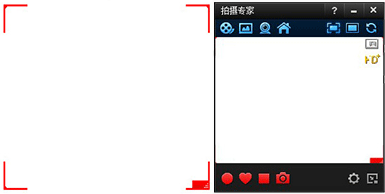
2.设置录像模式和清晰度
录像窗口上有2个录像范围选择按钮“
 ”和“
”和“ ”可以分别切换区域/全屏录像模式。点击“
”可以分别切换区域/全屏录像模式。点击“ ”可开启摄像头【画中画】功能,点击“
”可开启摄像头【画中画】功能,点击“ ”设置录像清晰度。
”设置录像清晰度。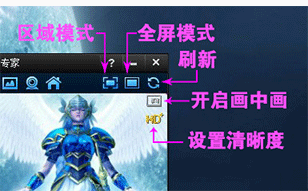
3.录像范围调整
屏幕中红色【范围框】区域代表录像范围。预览窗口内同步显示录像画面,点击“
 ”可刷新【预览窗】内画面。鼠标拉伸红色边框可调整范围大小,鼠标左键选中右下角小方块可移动范围位置。
”可刷新【预览窗】内画面。鼠标拉伸红色边框可调整范围大小,鼠标左键选中右下角小方块可移动范围位置。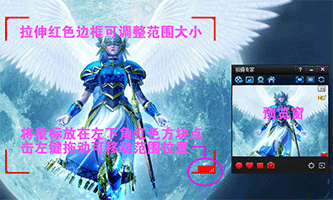
4.如何开始/暂停/停止保存录像
点击“
 ”(F11),录像开始/暂停。点“
”(F11),录像开始/暂停。点“ ”(F12),停止并保存录像。录全屏游戏(如dota2)可先调整好录制范围或开启【全屏模式】,进入游戏后,按快捷键F11(有提示音)开始录制。点击“
”(F12),停止并保存录像。录全屏游戏(如dota2)可先调整好录制范围或开启【全屏模式】,进入游戏后,按快捷键F11(有提示音)开始录制。点击“ ”可切换迷你模式。
”可切换迷你模式。
5.停止保存、发布、编辑录像
点“
 ”(F12)停止录像后,片段自动保存到“创作工场-主画面-视频库”,编辑界面左侧可见。时间不足10秒的录像将自动丢弃;按F11可继续录像。
”(F12)停止录像后,片段自动保存到“创作工场-主画面-视频库”,编辑界面左侧可见。时间不足10秒的录像将自动丢弃;按F11可继续录像。点“
 ”进入视频编辑界面。
”进入视频编辑界面。
6.如何开始编辑作品
点击录像窗口上的“
 ”,进入视频编辑器。将视频库中保存的视频素材拖到右侧编辑区,就能进行录像加工了。
”,进入视频编辑器。将视频库中保存的视频素材拖到右侧编辑区,就能进行录像加工了。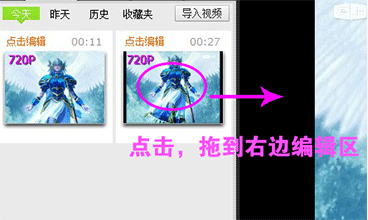
7.如何合并两段素材
进行合并操作要将视频素材都拖到右边的编辑轨道上,假如想把素材B合并到A后,那么先后拖动AB素材到右边,这样导出或发布的作品将会自动完成合并。
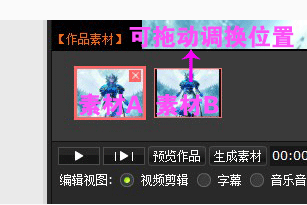
8.如何剪辑
编辑区下方的时间轴上,黄色区域“
 ”代表保留的片段,即剪辑的有效范围(黄色区域变红时“
”代表保留的片段,即剪辑的有效范围(黄色区域变红时“ ”,代表视频素材时长过短);灰色区域“
”,代表视频素材时长过短);灰色区域“ ”是没
”是没被选中,舍弃不要的片段。拉动时间轴上的球形指针可调整选区的范围。
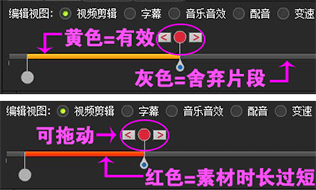
9.添加字幕
选择编辑类型【字幕】,拖动时间轴上的游标到你想要的位置,然后点“插入字幕”,此时游标上会出现“
 ”。在弹出的编辑框内可设置文字大小、颜色、背景色、位置、时长和运动方式。字幕添加的位置需在黄色选区内,否则不予保存。
”。在弹出的编辑框内可设置文字大小、颜色、背景色、位置、时长和运动方式。字幕添加的位置需在黄色选区内,否则不予保存。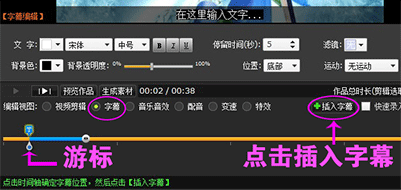
10.插入音乐
点击【音乐】的“本地添加”导入音乐,右边时间轴上面定位好游标,将导入的
音乐拖到右边编辑界面,时间轴上会出现“
 ”,同时弹出一个音乐编辑框。
”,同时弹出一个音乐编辑框。在弹出的“音乐编辑框”内,移动时间轴的两个头标“
 ”选择想要添加的音
”选择想要添加的音乐区间,点击“完成”即添加。插入多首音乐的步骤相同。拖动时间轴上的
“
 ”可调整音乐的播放时长。
”可调整音乐的播放时长。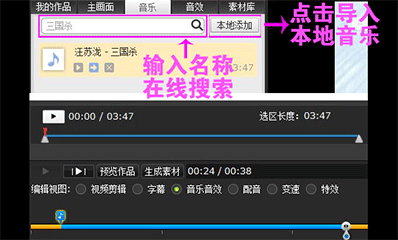
11.添加音效
点击【音效】栏的在线音效,右边时间轴定位好游标,选择喜欢的音效拖动到右边编辑区域,时间轴上会出现“
 ”,同时弹出一个音效编辑框。
”,同时弹出一个音效编辑框。在弹出的【音效编辑】框内,移动时间轴的两个头标“
 ”选择想要添加的音
”选择想要添加的音效区间,点击“完成”即添加。插入多首音效的步骤相同。拖动时间轴上的
“
 ”可调整音乐的播放时长。
”可调整音乐的播放时长。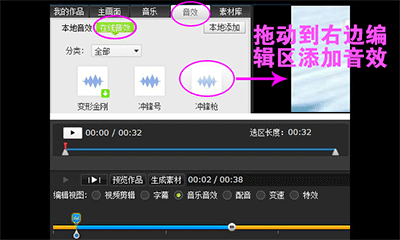
12.添加配音
点时间轴上方“配音”,将游标置于需插入配音的位置,点“插入配音”,游标处出现“
 ”,同时弹出配音操作板。点“
”,同时弹出配音操作板。点“ ”,用话筒说话即可开始配音,点“
”,用话筒说话即可开始配音,点“ ”停止配音。遇到配音问题请查看配音操作板上的提示。
”停止配音。遇到配音问题请查看配音操作板上的提示。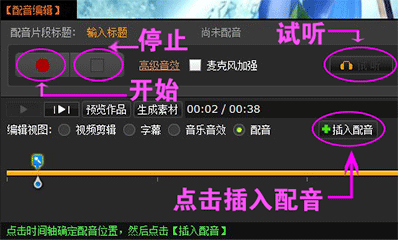
13.添加特效
点击【素材库】,将游标置于时间轴上你想插入特效的位置,然后把特效元素从左边的“特效素材”面板直接拖到视频画面中(可缩放大小、拖动到任意位置、旋转方向)。有文字、泡泡、滤镜、场景、相框、灯光、挂饰等几种不同特效可添加。
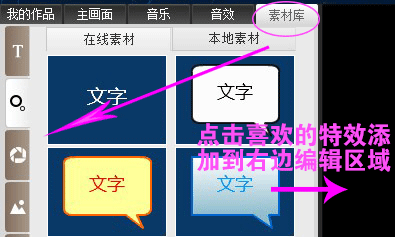
14.作品的保存与导出
“保存作品”和“导出作品”按纽都在编辑区顶部。保存的作品在左侧“我的作品”栏显示,可再次编辑。点“导出作品”可将编辑过的作品导出多种格式。WPC格式是拍大师的可编辑格式,可以再导入再编辑。
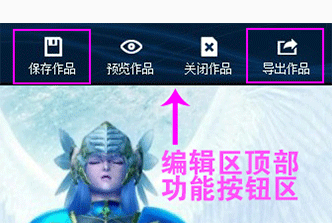
15.视频素材的导入
视频素材可以导出WPC格式文件,通过“我的作品-导入拍大师作品”路径导入编辑。如果是其他格式的视频,通过“主画面-导入视频”路径来导入编辑。
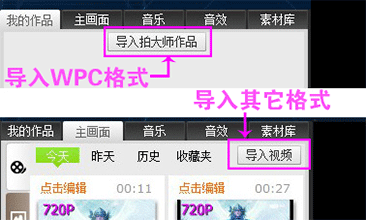
16.如何发布(上传)作品
完成编辑后,点编辑区顶上的“发布作品”,然后填写作品信息就能立即上传到“爱拍原创”和好友分享。
发布的作品可直接在作品播放页观看。
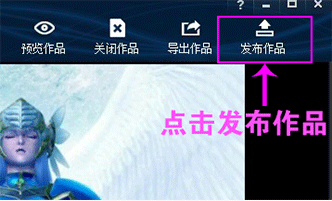
- 流光书童 v1.7 测试版
- 博新电脑收银小票打印软件 v2.0
- 有天文件属性恢复器 v0.9
- 晓乐万能标签打印 v1.0
- SuperTextCopyer(超级文本复制器) v1.0
- NJWIN中日韩阅读平台 v1.96
- 小堂获取坐标自动鼠标点击软件 v1.0
- 多可科研资料管理系统 v3.6.0.0
- 南极星万年历(NJStar Calendar) v2.36
- 金硕免费支票打印软件 v2.0.1018
- TBox文件编辑 v1.2
- 南极星手写输入法 v2.60
- 太阳辐照计算 v3.0
- Outlook助手 v1.0
- 彦威条码扫描器 v2.2
- 万能一键转MP3 v1.0
- 文件批量重命名 v4.20
- Panasonic松下DV高清视频恢复程序 v1.0
- 通讯录管理系统 v8.2.6 脉客版
- 名字作诗软件 v1.0
- 宝宝成长记录系统 v5.3
- 乐豆文件夹加密大师 v1.0
- 重复文件查找王 v1.7
- 迅捷硬盘数据恢复大师 v2013.6.27.0
- AutoXEN v1.0 专业版
- 发明工坊2道具存档 V2.0
- 深红色的大地2两项修改器 V1.0 绿色版
- 侠盗骑兵归来四项修改器 V11.09.2017 绿色版
- 鬼谷八荒包罗万象的无名道心MOD v1.25
- 巨神狩猎四项修改器 v1.77
- 王国之心3win7适应性补丁 v1.40
- 仁王九项修改器 V1.21 绿色版
- 我爱QQ记牌器 V4.04.183 绿色版
- 索尼克力量四项修改器 V1.0 绿色版
- 最终幻想7重制版win7适应性补丁 v1.48
- sonny
- son of a bitch
- son of a gun
- sonogram
- sonorous
- sook
- soon
- soot
- soothe
- soothing
- 不是你的朱砂痣[穿书]
- ?????
- staff与cast[网配]
- [综主我英Fate]亚瑟王的英雄之路
- 竹马!竹马!
- 女主她是隐形大佬
- 时间
- 问灵魂摆渡
- 穿成霸总的佛系情人
- 和我做朋友的女主都变了[快穿]
- [BT下载][与凤行][第22集][WEB-MKV/0.70G][国语配音/中文字幕][1080P][H265][流媒体][BlackTV] 剧集 2024 大陆 剧情 连载
- [BT下载][与凤行][第22集][WEB-MP4/1.31G][国语配音/中文字幕][4K-2160P][H265][流媒体][LelveTV] 剧集 2024 大陆 剧情 连载
- [BT下载][幸存者 Survivor 第四十五季][全13集][英语无字][MKV][1080P][WEB-RAW 剧集 2023 美国 真人 打包
- [BT下载][与凤行][第22集][WEB-MKV/2.37G][国语配音/中文字幕][4K-2160P][杜比视界版本][H265][流媒体][LelveTV 剧集 2024 大陆 剧情 连载
- [BT下载][乘风踏浪][第01-03集][WEB-MKV/2.16G][国语配音/中文字幕][1080P][流媒体][BlackTV] 剧集 2024 大陆 剧情 连载
- [BT下载][美国之锈 American Rust 第二季][全10集][英语无字][720P/1080P][WEB-RAW 剧集 2024 美国 犯罪 打包
- [BT下载][乘风踏浪][第01-03集][WEB-MKV/2.16G][国语配音/中文字幕][1080P][流媒体][LelveTV] 剧集 2024 大陆 剧情 连载
- [BT下载][乘风踏浪][第01-03集][WEB-MKV/7.27G][国语配音/中文字幕][4K-2160P][H265][流媒体][ZeroTV] 剧集 2024 大陆 剧情 连载
- [BT下载][夜间法庭 Night Court 第一季][全16集][英语无字][MKV][720P/1080P][WEB-RAW] 剧集 2023 美国 喜剧 打包
- [BT下载][乘风踏浪][第01-03集][WEB-MKV/4.63G][国语配音/中文字幕][4K-2160P][H265][流媒体][BlackTV] 剧集 2024 大陆 剧情 连载
- WinXP系统如何设置一台电脑两个显示器?
- WinXP打开Word提示“对话框打开时命令无法执行”怎么办?
- Word安全模式打开的方法
- winXP重装系统后不能上网的解决方法
- 怎么更改桌面图标?WinXP更改桌面图标方法
- WinXP系统如何关闭默认共享?
- WinXP声卡驱动怎么安装?安装声卡驱动的方法
- WinXP Msconfig.exe文件丢失的解决方法
- WindowsXP系统IP地址冲突的系统错误如何解决?
- 硬盘图标变了怎么办?WinXP电脑硬盘图标变了怎么改回来?